Whisker Menu é uma alternativa para o menu Aplicativo do Xfce que tenta fazer encontrar e lançar aplicações mais fácil. Se você usa o Xfce no Ubuntu, veja nesse tutorial como instalar esse programa.
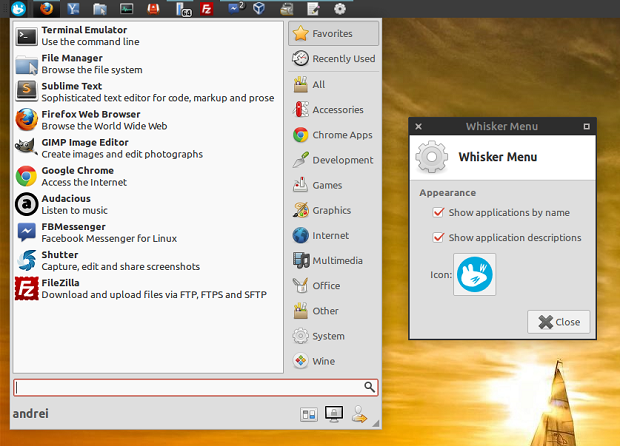
A ferramenta permite procurar rapidamente o aplicativo que você deseja iniciar, ou, se você não sabe o nome do aplicativo, você pode procurar todos os aplicativos instalados no sistema, navegando por categorias.
Para tornar mais fácil o acesso a seus aplicativos favoritos, o menu vem com uma categoria chamada “Favorites” (Favoritos) – para adicionar novos itens, procure as categorias (ou use a pesquisa integrada), clique com o botão direito do mouse no seu aplicativo favorito e selecione “Add to Favorites” (adicionar a favoritos). Da mesma forma, você também pode remover aplicativos dos favoritos, adicioná-los para o painel ou na área de trabalho. Para acesso rápido, Whisker Menu também mantém uma lista dos dez últimos aplicativos lançados, chamada “Recently used” (“Recentemente usados). Outras características do programa incluem um ícone do menu personalizável, a janela do menu redimensionável e uma opção para mostrar ou ocultar a descrição do aplicativo.
Instalar o Whisker Menu no Ubuntu
Para instalar o Whisker Menu no Ubuntu (e derivados), faça o seguinte:
Passo 1. Abra um terminal (Usando o Dash ou pressionando as teclas CTRL+ALT+T);
Passo 2. Adicione o repositório do aplicativo com o seguinte comando:
sudo add-apt-repository ppa:gottcode/gcppaPasso 3. Atualize o Apt digitando o comando:
sudo apt-get updatePasso 4. Agora instale o programa com o comando:
sudo apt-get install xfce4-whiskermenu-pluginUma vez instalado, clique com o botão direito do painel e selecione “Panel > Add New Items” (Painel > Adicionar novos itens), em seguida, selecione “Whisker Menu” e clique em “Add” (Adicionar).
Gostou da dica? Escreva como foi sua experiência com esse aplicativo nos comentários para que os outros leitores também se informem.